Konsola do wyszukiwania zasobów usługi Active Directory
Każdy system operacyjny Windows posiada wbudowaną konsolę graficzną do przeglądania zasobów usługi Active Directory takich jak konta komputerów, użytkowników, foldery udostępnione lub drukarki sieciowe. Pozwala także instalować drukarki sieciowe
oraz przegladać foldery udostępnione. Wywołanie tej konsoli następuje przez polecenie: %windir%\system32\rundll32.exe dsquery.dll,OpenQueryWindow,
a więc nie jest ono przyjazne dla użytkownika.
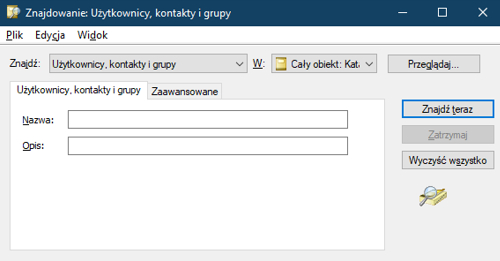 Zdjęcie 1. Konsola przeszukiwania usługi Active Directory.
Zdjęcie 1. Konsola przeszukiwania usługi Active Directory.
W takim przypadku warto wykorzystać politykę GPO w celu automatycznego tworzenia skrótu do tej konsoli na pulpicie komputera. W tym celu należy utworzyć nową politykę GPO lub skorzystać z gotowej polityki GPO np.: Default Domain Policy.
W opcjach polityki należy przejść do gałęzi Computer Configuration > Preferences > Windows Settings > Shortcuts. Konfiguracja nowego skrótu do konsoli przedstawiona została na zdjęciu nr 2.
W polu Name można określić nazwę skrótu pod jakim pojawi się na pulpicie komputera. Można także przypisać ikonę. Warto ją wybrać z puli ikon dostarczonych przez system operacyjny, aby mieć pewność że będzie ona dostępna na każdym komputerze.
Po skonigurowaniu obiektu Skrót w polityce GPO, na pulpicie komputera pojawi się skrót do konsoli o nazwie Active Directory. Umożliwia ona użytkownikowi m.in.:
- dodawanie drukarek sieciowych,
- dodawania folderów udostępnionych w usłudze Active Directory,
- podgląd kont użytkowników (stanowisko, dział, przełożony, telefon, adres e-mail itd.).
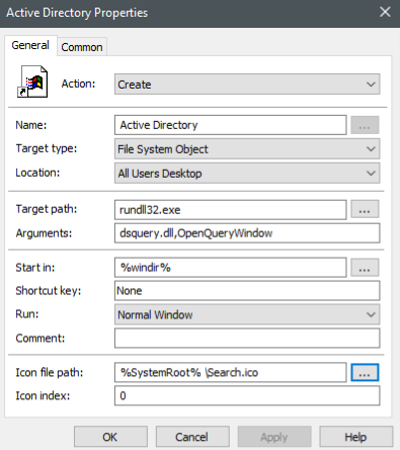 Zdjęcie 2. Ustawienia opcji dla obiektu Skrót w polityce GPO.
Zdjęcie 2. Ustawienia opcji dla obiektu Skrót w polityce GPO.
Przykładowe dodanie drukarki sieciowej, udostępnionej w A.D., przy użyciu opisanej powyżej konsoli, polega na odszukaniu danej drukarki, zaznaczeniu jej w oknie wyszukiwania i wybraniu z menu podręcznego (zdjęcie nr 3) opcji Połącz.
Spowoduje to uruchomienie porcesu instalacji sterowników drukarki na komputerze użytkownika.
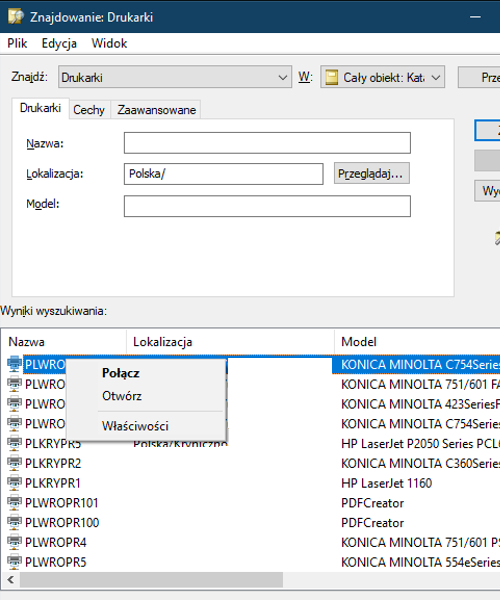 Zdjęcie 3. Instalacja drukarki sieciowej przy użyciu konsoli przeglądania zasobów usługi Active Directory.
Zdjęcie 3. Instalacja drukarki sieciowej przy użyciu konsoli przeglądania zasobów usługi Active Directory.
